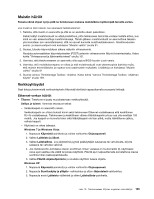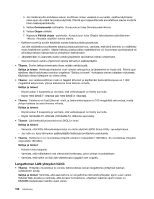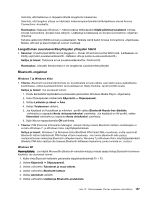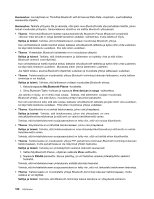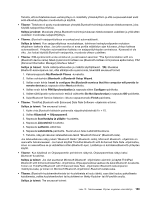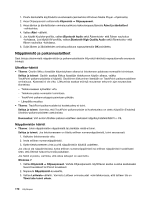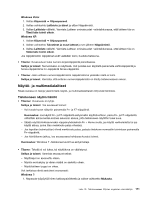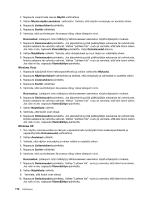Lenovo ThinkPad L520 (Finnish) User Guide - Page 187
with Enhanced Data Rate -ohjelmistoa, Personal Information Manager Interface failed.
 |
View all Lenovo ThinkPad L520 manuals
Add to My Manuals
Save this manual to your list of manuals |
Page 187 highlights
Tarkista, että kohdetietokoneen verkkoyhteys on määritetty yhteiskäyttöön ja että suojausasetukset eivät estä etäverkkoyhteyden muodostusta ja käyttöä. • Tilanne: Tietokone ei pysty muodostamaan yhteyttä Bluetooth-toimintoja tukevaan tietokoneeseen, joka käyttää sarjaporttisovelluksia. Selitys ja toimet: Muodosta yhteys Bluetooth-toimintoja tukevaan tietokoneeseen uudelleen ja yritä sitten uudelleen muodostaa sarjaporttiyhteys. • Tilanne: Bluetooth-sarjaporttiyhteys on purkautunut automaattisesti. Selitys ja toimet: Kun sarjaporttiyhteys muodostetaan, toiminnan keskeytysviipymän mukaisen aikajakson laskenta alkaa. Jos jokin sovellus ei avaa porttia määritetyn ajan kuluessa, yhteys katkeaa automaattisesti. Yhteyden automaattinen katkaisu on sarjaporttiyhteyden ominaisuus. Kyseessä ei ole vika. Jos haluat käyttää Bluetooth-sarjaporttia, muodosta yhteys uudelleen. • Tilanne: PIM-synkronointi ei ole onnistunut, ja olet saanut sanoman "The Synchronization with xxx (Bluetooth device name) failed (synkronointi laitteen xxx (Bluetooth-laitteen nimi) kanssa epäonnistui). PIM (Personal Information Manager) Interface failed." Selitys ja toimet: Aloita sähköpostisovellus ja määritä käyttäjätiedot. TAI: Muokkaa Bluetooth-kokoonpanoa niin, ettei sähköpostia synkronoida, tekemällä seuraavat toimet: 1. Kaksoisnapsauta My Bluetooth Places -kuvaketta. 2. Valitse vaihtoehdot Bluetooth ja Bluetooth Setup Wizard. 3. Valitse ensin kohta I want to configure the Bluetooth services that this computer will provide to remote devices ja napsauta sitten Next-painiketta. 4. Valitse ensin kohta PIM Synchronization ja napsauta sitten Configure-painiketta. 5. Valitse sähköpostin synkronoinnin estävä vaihtoehto Do Not Synchronize ja napsauta OK-painiketta. 6. Sulje Bluetooth Service Selection -ikkuna napsauttamalla Finish-painiketta. • Tilanne: ThinkPad Bluetooth with Enhanced Data Rate Software -ohjelmisto ei toimi. Selitys ja toimet: Tee seuraavat toimet: 1. Kytke virta Bluetooth-laitteisiin painamalla näppäinyhdistelmää Fn + F5. 2. Valitse Käynnistä ➙ Ohjauspaneeli. 3. Napsauta Suorituskyky ja ylläpito -kuvaketta. 4. Napsauta Järjestelmä-kuvaketta. 5. Napsauta Laitteisto-välilehteä. 6. Napsauta Laitehallinta-painiketta. Kuvaruutuun tulee Laitehallinta-ikkuna. 7. Tarkista, näkyykö ikkunan laiteluettelossa teksti "Bluetooth Device" (Bluetooth-laite). Jos laiteluettelossa näkyy teksti "Bluetooth Radio" (Bluetooth-radio), Microsoft Bluetooth -ohjelmisto on asennettu tietokoneeseen. Jos haluat käyttää ThinkPad Bluetooth with Enhanced Data Rate -ohjelmistoa, sinun on asennettava se ja vaihdettava sitten Bluetooth-ajuri. Lisätietoja on kohdassa Bluetooth-yhteyden käyttö. • Tilanne: Kun käytössä on Ohjauspaneelin perinteinen näkymä, Ohjauspaneelissa näkyy kaksi Bluetooth-kuvaketta. Selitys ja toimet: Jos olet asentanut Microsoft Bluetooth -ohjelmiston aiemmin ja käytät ThinkPad Bluetooth with Enhanced Data Rate -ohjelmistoa, Ohjauspaneelissa saattaa olla kaksi Bluetooth-kuvaketta. Toinen on ThinkPad Bluetooth with Enhanced Data Rate -ohjelmiston Bluetooth-kokoonpanon määrityskuvake, ja toinen on Microsoft Bluetooth-ohjelmiston Bluetooth-laitekuvake. • Tilanne: Bluetooth-kuulokemikrofonista tai -kuulokkeista ei kuulu ääntä, vaan ääni kuuluu paikallisesta kaiuttimesta, vaikka kuulokemikrofoni tai kuulokkeet on liitetty Kuuloke- tai AV-profiilin avulla. Selitys ja toimet: Tee seuraavat toimet: Luku 10. Tietokoneeseen liittyvien ongelmien vianmääritys 169